老司机帮你win8系统电脑窗口多出一栏的技巧
发布日期:2019-09-06 作者:win10正式版 来源:http://www.win10g.com
今天和大家分享一下win8系统电脑窗口多出一栏问题的解决方法,在使用win8系统的过程中经常不知道如何去解决win8系统电脑窗口多出一栏的问题,有什么好的办法去解决win8系统电脑窗口多出一栏呢?小编教你只需要1、首先确定这多出的一栏是可以左右拉伸的,如现在将其拉伸至右边; 2、将鼠标停留到右上角的图标,该图标显示“隐藏预览窗格”。点击该图标即可隐藏中间那一栏,即预览窗格被隐藏了;就可以了。下面小编就给小伙伴们分享一下win8系统电脑窗口多出一栏具体的解决方法:
1、首先确定这多出的一栏是可以左右拉伸的,如现在将其拉伸至右边;
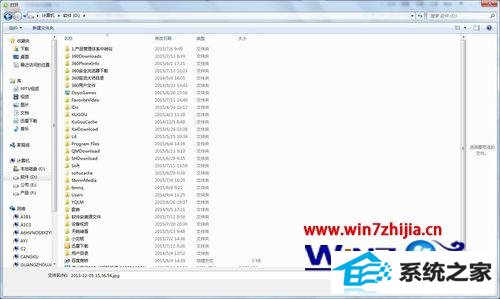
2、将鼠标停留到右上角的图标,该图标显示“隐藏预览窗格”。点击该图标即可隐藏中间那一栏,即预览窗格被隐藏了;
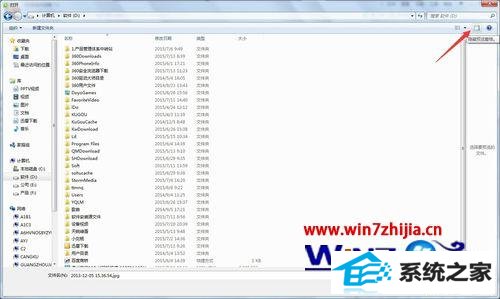
3、预览窗格隐藏后,中间那一栏就不见了,如果想要找回的话就点击右上角图标即可进行切换。
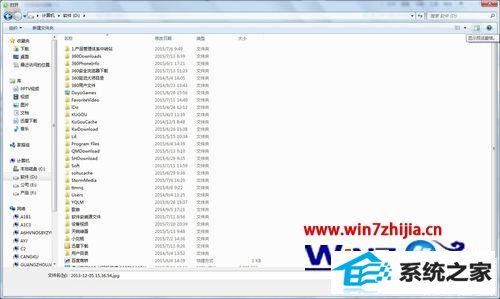
关于win8 32位系统电脑窗口多出一栏的解决方法就给大家介绍到这边了,其实这是一个很小的问题而已,有碰到这样问题的用户可以参照上面的方法进行解决就可以了,更多精彩内容欢迎继续关注站。
------分隔线------
- 栏目专题推荐
通用装机管家
装机版机大师
惠普装机大师
专注于win8系统下载
好用装机助理
小白系统
闪电win10系统下载
速骑士官网
雨木风林官网
睿派克win8系统下载
苹果u盘启动盘制作工具
联想win10系统下载
专业版装机助理
大白菜装机助理
小黑马win7系统下载
小黑u盘启动盘制作工具
飞飞u盘启动盘制作工具
闪电u盘装系统
专注于xp系统下载
u启动xp系统下载
 系统之家Win7 官网装机版 2020.06(32位)系统之家Win7 官网装机版 2020.06(32位)
系统之家Win7 官网装机版 2020.06(32位)系统之家Win7 官网装机版 2020.06(32位) 系统之家win10免激活64位精选超速版v2021.11系统之家win10免激活64位精选超速版v2021.11
系统之家win10免激活64位精选超速版v2021.11系统之家win10免激活64位精选超速版v2021.11 系统之家Windows10 正式装机版64位 2020.07系统之家Windows10 正式装机版64位 2020.07
系统之家Windows10 正式装机版64位 2020.07系统之家Windows10 正式装机版64位 2020.07 系统之家Win10 清爽装机版64位 2020.11系统之家Win10 清爽装机版64位 2020.11
系统之家Win10 清爽装机版64位 2020.11系统之家Win10 清爽装机版64位 2020.11 番茄花园Win10 安全装机版 2021.03(32位)番茄花园Win10 安全装机版 2021.03(32位)
番茄花园Win10 安全装机版 2021.03(32位)番茄花园Win10 安全装机版 2021.03(32位) 电脑公司Window10 v2020.05 32位 大神装机版电脑公司Window10 v2020.05 32位 大神装机版
电脑公司Window10 v2020.05 32位 大神装机版电脑公司Window10 v2020.05 32位 大神装机版
- 系统教程推荐
- 主编为你win10系统文件夹共享权限设置 的教程
- 老友设置win8系统从视频中提取音频文件的教程
- 小编为你win10系统休眠时断网的办法
- 笔者详解win10系统U盘装系统提示windows找不到文件C:\windows\explor
- win10系统鼠标光标总是乱移动的还原步骤
- Msdn订阅网站发布win7创意者升级iso镜像下载
- 绿茶设置win10系统打印机显示叹号无法打印的步骤
- 禁用Ghost win7旗舰版锁屏(日升级)_win7旗舰版锁屏
- 彻底隐藏win10系统隐藏的文件夹
- 电脑店恢复win10系统打开迅雷影音播放视频闪退的方法
- 保护win 10系统安全组策略禁止页面自动下载配置
- 老司机恢复win8系统打开网页无法加载视频的教程
- win10系统右键如果添加office的word/Excel/ppt功能
- 快速恢复win10系统右键发送到选项为空白的办法
- win10系统电脑连接Mp3/Mp4后无法识别的解决办法
